인터페이스
 인터페이스 스크린
인터페이스 스크린
메인 메뉴
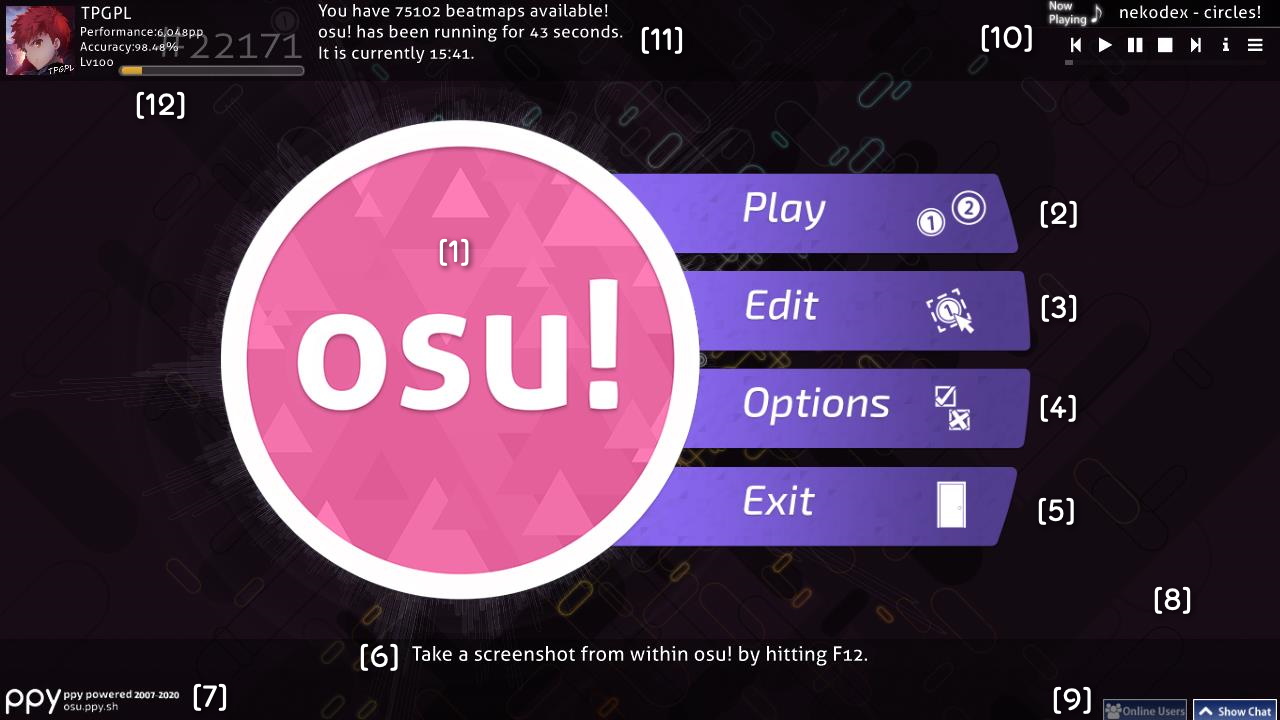 메인 메뉴
메인 메뉴
osu!cookie [1]는 재생되고 있는 노래의 설정된 BPM에 맞춰 뜁니다. 또한 곡의 음량에 따라 osu!cookie 막대의 길이가 바뀝니다. 노래가 재생되고 있지 않으면, 60BPM에 맞추어 뜁니다.
- [2] Play(
P)를 누르거나 로고를 클릭하면 솔로 모드의 곡 선택 화면으로 넘어갑니다. - [3] Edit(
E)을 누르면 편집 모드의 곡 선택 화면으로 이동합니다. - [4] Options (
O)을 누르면 설정 화면이 왼쪽에서 튀어나옵니다. - [5] Exit(
Esc) 를 누르면 osu!를 종료합니다. - [6] 무작위하게 뽑힌 팁이 메뉴 아래에 나타납니다.
- [7] 좌측 하단에는 osu! 홈페이지 링크와 저작권 정보가 있으며, 클릭하면 홈페이지로 이동합니다.
- [8] Bancho와의 연결 작업 현황을 나타냅니다. 이 사진에는 보이지 않지만 연결 중일 때는 체인 아이콘이 표시됩니다.
- [9] 우측 하단에는 확장 채팅 인터페이스 (
Online Users라고 적힌 버튼)과 일반 채팅 창을 띄울 수 있는 버튼이 있습니다. (각각 단축키F9와F8를 사용해 띄울 수 있음) - [10] 우측 상단에는 osu!주크박스가 있으며, 노래를 무작위로 재생합니다. 상단 부분에는 현재 플레이 중인 곡의 정보를 보여줍니다. 각각의 버튼은 왼쪽부터 차례대로 아래와 같이 작동합니다.
- 이전 곡
- 처음부터 재생
- 일시정지
- 중지 (곡의 처음 시점으로 돌아감)
- 다음 곡
- 곡 정보를 보여주는 상단 부분을 잠시동안 보여지게 하거나, 계속 보이게 합니다. 계속 보이게 설정하면, UI의 나머지 부분이 페이드 아웃될 때까지 계속 볼 수 있게 됩니다. 잠시동안 보여지도록 하면, 노래가 변경된 뒤 조금 있다가 사라지게 됩니다. 이는 옵션이 다시 전환되거나, 다른 노래가 재생될 때까지 계속 보이지 않습니다.
- [11] 상단 중앙에는 osu!클라이언트가 켜진 후 얼마나 지났는 지 확인할 수 있고, 가지고 있는 비트맵의 갯수, 현재 컴퓨터의 시간을 볼 수 있습니다.
- [12] 좌측 상단에는 유저 패널이 있습니다. 클릭하면 유저 옵션 창이 뜨게 됩니다.
유저 옵션
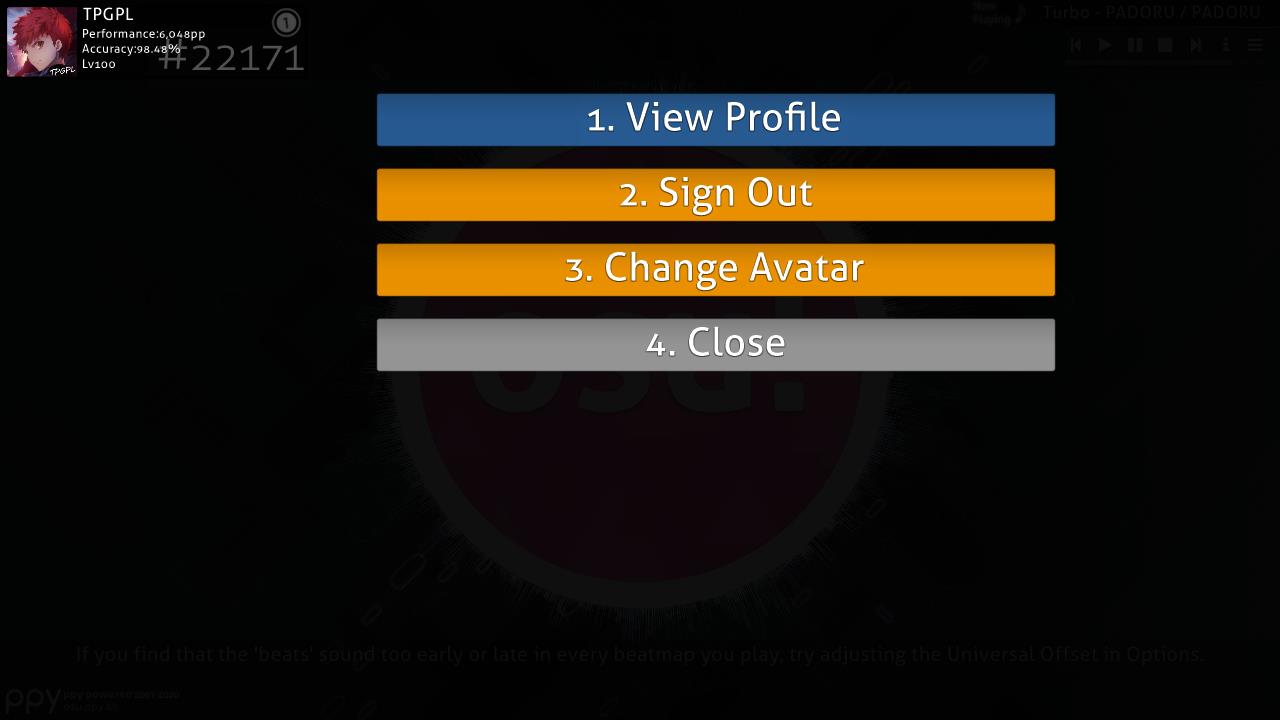 유저 옵션
유저 옵션
시작 화면에서 좌측 상단의 유저 패널을 누르면 유저 옵션이 나옵니다. 유저 옵션이 나왔을 때는 채팅창을 띄울 수 없습니다. 각 옵션의 번호는 단축키로 사용됩니다.
View Profile(프로필 보기): 웹 브라우저를 열어 현재 로그인된 계정의 프로필 페이지를 띄웁니다.Sign Out(로그아웃): 로그아웃합니다. (로그아웃 한 다음, 설정 화면이 나옵니다.)Change Avatar(아바타 변경): 웹 브라우저를 열어 아바타 설정 페이지를 띄웁니다.Close(닫기) : 유저 옵션 창을 닫습니다.
플레이 메뉴
 플레이 메뉴
플레이 메뉴
- Solo(
P)를 누르면 혼자서 플레이 할 수 있습니다. - Multi(
M)를 누르면 다른 사람과 멀티 플레이를 즐길 수 있습니다. 멀티 플레이 로비로 넘어갑니다. - Back(
Esc)을 누르면 메인 메뉴로 돌아갑니다.
멀티 플레이 로비
본문: 멀티 플레이
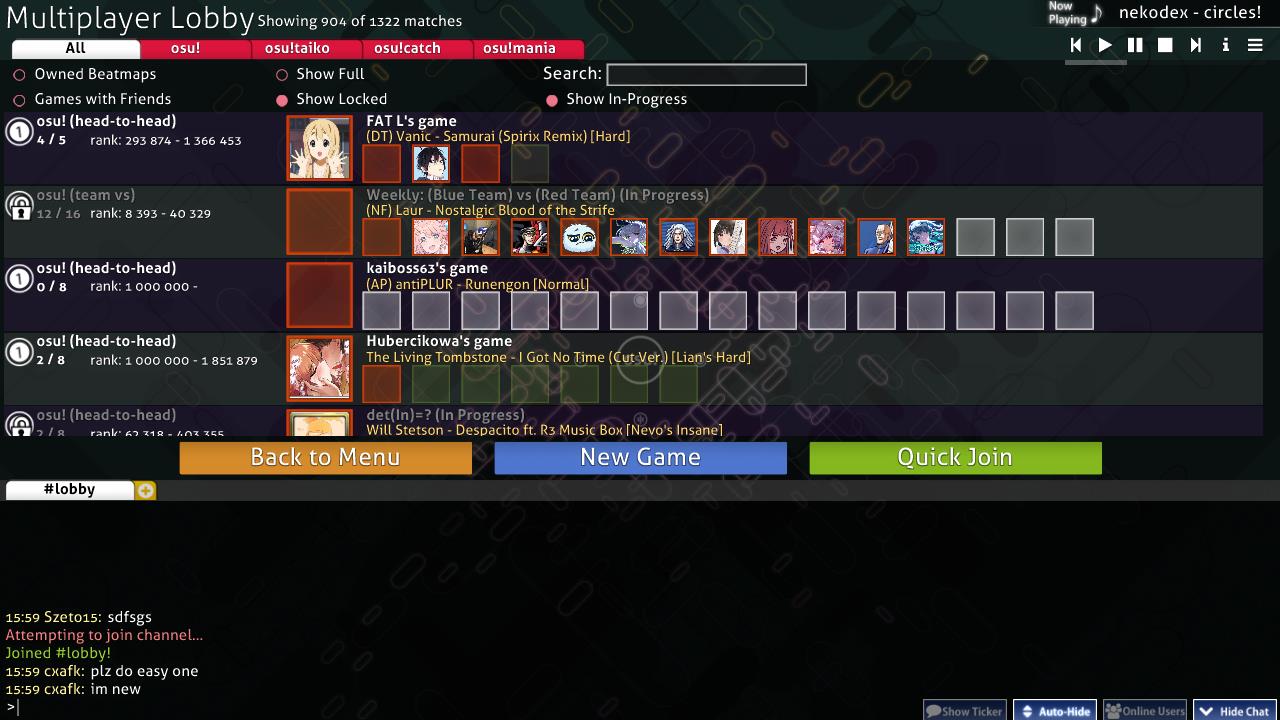 멀티 플레이 로비
멀티 플레이 로비
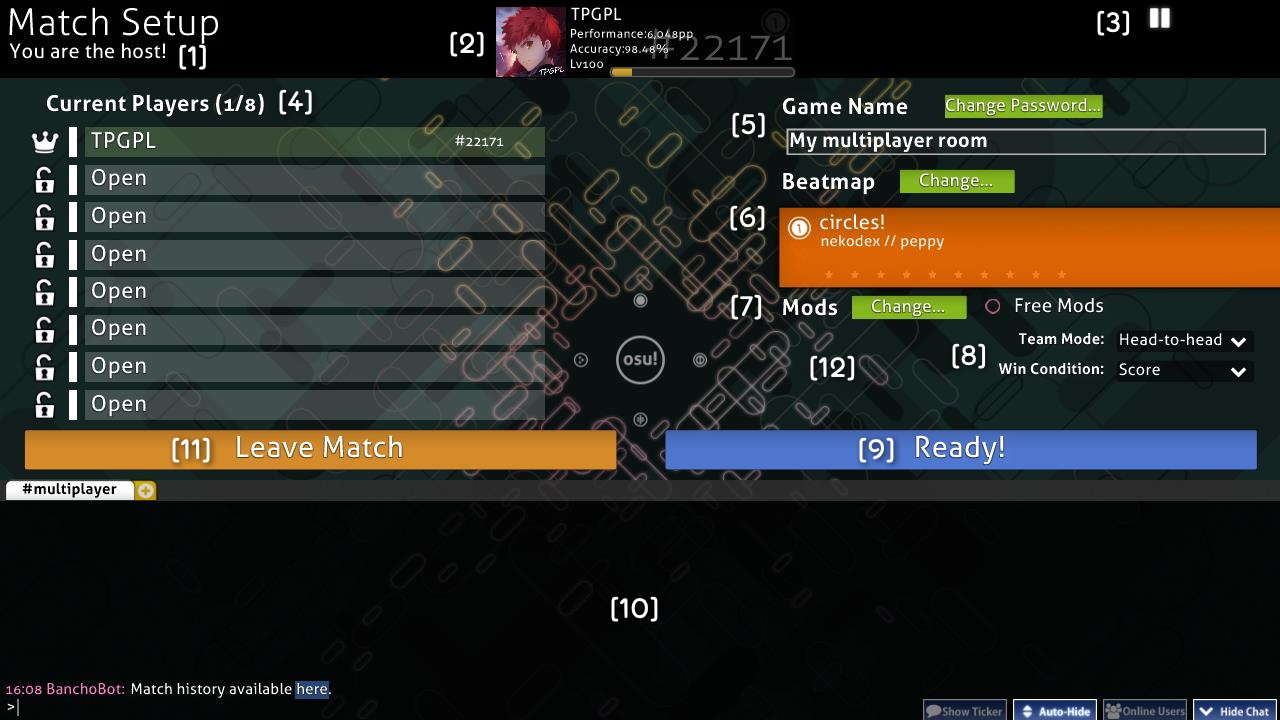 멀티 플레이 호스트
멀티 플레이 호스트
- 호스트 여부
- 프로필 정보
- 주크박스
- 플레이어 리스트 - 플레이어의 이름, 호스트 여부, 모드 활성화 상태(활성화를 하고 싶다면 #7번을 보세요), 글로벌 랭킹, 팀이 존재한다면 팀을 표시합니다.
- 방의 이름과 패스워드 설정 여부
- 선택된 비트맵
- 선택된 모드(#12 참고)입니다.
모드 자유버튼은 각 플레이어가 각자의 모드를 선택 가능하게 하거나 불가능하게 합니다. 만약 선택되어 있다면, 각 플레이어는 곡의 빠르기를 제어하는 모드를 제외(Double Time, Nightcore, Half Time) 한 모드를 선택 가능합니다. 옵션이 선택되어 있지 않다면 호스트가 플레이어 전체의 모드에 영향을 줍니다. 옵션과 관계없이, 호스트가 곡의 빠르기를 제어하는 모드를 사용한 경우 플레이어 전체에 영향을 줍니다. - 팀 모드와 승리 조건
- 준비! 버튼
- 나가기 버튼
- 당신이 선택한 모드
곡 선택 화면
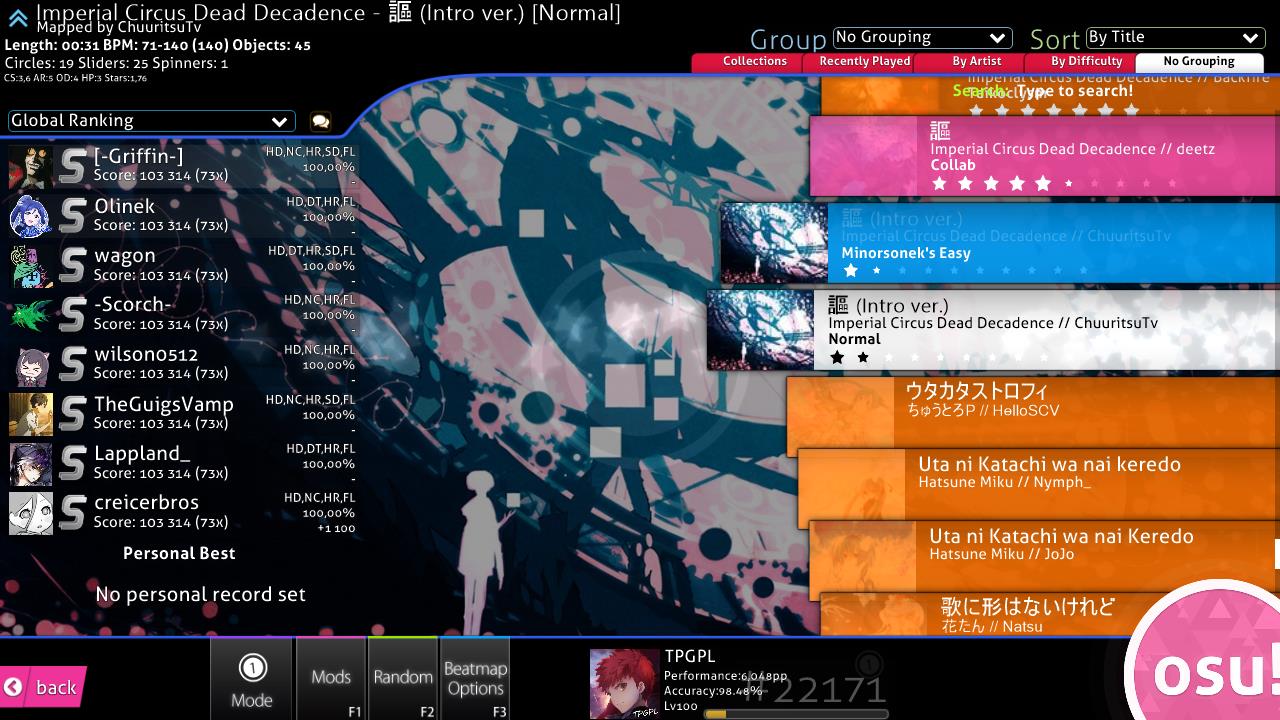 곡 선택
곡 선택
팁: 유저 패널 내 랭킹 위의 아이콘이나, 모드 선택 버튼 위의 아이콘 또는 화면 뒤 배경에 투명하게 비치는 로고로 현재 선택된 게임 모드를 알 수 있습니다.
 : osu!
: osu!
다음 섹션으로 넘어가기 전에, 이 화면은 숫자로 표시하기엔 너무 많은 정보를 담고 있어서 보기 좋은 설명을 위해 좌상단에서 우하단으로 한 개씩 설명합니다.
비트맵 정보
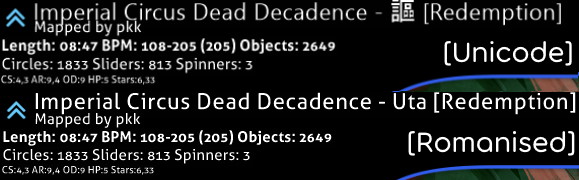
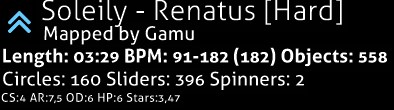
여기에는 선택 된 비트맵의 정보가 표시되며, 기본적으로 osu!주크박스에서 나오던 노래의 비트맵이 선택됩니다. 좌측 상단은 비트맵의 랭크 여부를 표시합니다. 타이틀은 그 옆에 표시됩니다. 일반적으로 영어 타이틀이 표시되지만, 설정의 비트맵 정보 원어로 보기를 선택한 경우 유니코드 타이틀이 표시됩니다. 비트맵 제작자도 표시 되며, 비트맵 정보는 그 아래에 표시됩니다. 왼쪽에서 오른쪽으로, 각 정보는 다음과 같습니다.
- Length(길이): 비트맵의 시작부터 끝까지의 총 길이입니다. Drain Time과 헷갈리지 마세요.
- BPM: 비트맵의 BPM을 표시합니다. 3번째 그림처럼
?-? (?)형태로 표시되는 경우, BPM이 노래 전체에 걸쳐 변화한다는 뜻입니다. 각각 최저-최고 BPM을 나타내며, 괄호 안의 값은 비트맵을 시작할 때의 BPM 값을 나타냅니다. - Objects(노트 수): 이 비트맵에 쓰인 각 항목의 노트 수의 총 합입니다.
- Circles(서클): 이 비트맵의 서클의 수 입니다.
- Sliders(슬라이더): 이 비트맵의 슬라이더의 수 입니다.
- Spinners(스피너): 이 비트맵의 스피너의 수 입니다.
- OD: 이 비트맵의 전반적인 난이도 입니다.
- HP: 플레이 중 체력 게이지에 관련된 난이도를 나타냅니다. osu!, osu!catch 모드에서는 노트 하나를 놓칠 때 체력이 감소하는 정도, 체력 게이지가 빨리 줄어드는 정도, 노트 하나를 맞췄을 때 체력을 얻는 정도를 나타냅니다. osu!mania 모드에서는, 가만히 있을 때 체력 게이지가 줄지 않습니다. osu!taiko 모드에서는, 체력 게이지가 채워지는 정도, 노트를 놓쳤을 때 체력이 줄어드는 정도를 나타냅니다.
- Stars: 이 비트맵의 난이도를 별 갯수로 나타낸 것입니다. 비트맵의 선택 페이지에서 시각적으로 보여집니다.
그룹과 정렬

탭 중에 하나를 클릭해 선택된 기준으로 노래들을 정렬할 수 있습니다.
그룹 - 비트맵들을 펼칠 수 있는 그룹으로 묶습니다.
모든 비트맵- 비트맵들이 그룹으로 묶이지 않습니다. (하지만 이 역시 정렬으로 선택된 기준으로 나열됩니다.)아티스트- 아티스트의 이름의 가장 첫 문자를 기준으로 묶습니다.BPM- 비트맵의 BPM을 기준으로, ~120BPM부터 60BPM 단위로 나누어 묶습니다.제작자- 비트맵 제작자 이름의 가장 첫 문자를 기준으로 묶습니다.추가된 날- 비트맵이 유저의 게임 폴더에 추가된 날짜를 기준으로, 오늘부터 4달 이상까지 나누어 묶습니다.난이도- 난이도 별 갯수를 기준으로 묶습니다. (소숫점을 반올림하여 산정합니다.)길이- 비트맵의 길이를 기준으로, ~1분, ~2분, ~3분, ~4분, ~5분, ~10분, 10분 이상을 기준으로 묶습니다.모드- 네 가지 게임 모드를 기준으로 묶습니다.랭크 순- 달성한 랭크를 기준으로 묶습니다. (D, C, B, A, S, SS, 은색 S, 은색 SS)제목- 비트맵 제목의 가장 첫 문자를 기준으로 묶습니다.컬렉션- 사용자가 만든 컬렉션을 보여줍니다. 아무 컬렉션에도 속하지 못한 비트맵은 나타나지 않습니다.즐겨찾기- 사용자의 온라인 즐겨찾기만 표시합니다. (단일 그룹)내 비트맵- 사용자가 매핑한 비트맵만 표시합니다. (단일 그룹)랭크 상태- 비트맵의 랭크 상태를 기준으로 묶습니다. (랭크 됨(Ranked), 보류 중(Pending), 제출되지 않은 비트맵(Not Submitted), 알 수 없음(Unknown), Loved)최근 플레이- 플레이한 날짜를 기준으로 묶습니다.
정렬 - 비트맵을 정해진 순서대로 정렬합니다.
아티스트- 아티스트의 이름을 기준으로 오름차순으로 정렬합니다.BPM- 분당 비트 수를 기준으로 오름차순으로 정렬합니다. (BPM 변속이 있는 맵은 가장 큰 값을 기준으로 산정합니다.)제작자- 비트맵 제작자의 이름을 기준으로 오름차순으로 정렬합니다.추가된 날- 추가된 날을 기준으로 오래된 맵에서 새로운 맵 순으로 정렬합니다.난이도- 난이도 별을 기준으로 오름차순으로 정렬합니다. 노래의 각 맵 별로 분리 됩니다.길이- 비트맵 길이를 기준으로 오름차순으로 정렬합니다.랭크 순- 달성한 랭크를 기준으로 오름차순으로 정렬합니다.제목- 비트맵 제목을 기준으로 오름차순으로 정렬합니다.
검색

Note: 곡을 검색하기 위해선 채팅창 혹은 설정 화면을 열면 안되며, 만약 열려있다면, 입력한 글자가 채팅창이나, 옵션의 검색으로 넘어갑니다.
기본적으로, 검색은 비트맵의 아티스트, 제목, 제작자, 태그와 일치합니다.
이러한 필터를 사용하는 것 외에도, 지원되는 필터 중 하나의 값(예를 들면, ar=9)과 결합하여 다른 메타데이터를 검색할 수 있습니다.
검색 필터:
artist: 아티스트 이름creator: 맵 제작자 이름ar: 어프로치 서클이 다가오는 속도cs: 서클 크기od: 전반적 난이도hp: HP가 감소되는 비율keys: 키 갯수 (osu!mania 전용 필터)stars: 별 갯수bpm: 분당 비트 수length: 비트맵 길이drain: 초 당 체력 감소량mode: 모드 - 필터값은osu,taiko,catchthebeat,mania으로 검색 가능합니다 (혹은o/t/c/m처럼 줄임말로도 사용 가능)status: 랭크 상태 - 필터 값은ranked,approved,pending,notsubmitted,unknown,loved으로 검색 가능합니다 (혹은r/a/p/n/u처럼 줄임말로도 사용 가능)played: 마지막 플레이로부터 일 단위로 필터링unplayed: 플레이하지 않은 맵 - 필터값 없음 (플레이하지 않은 맵을 검색하려면unplayed=을, 플레이한 맵을 검색하려면unplayed!=을 입력하세요.)speed: osu!mania 비트맵에 저장된 스크롤 속도 - 맵을 플레이하지 않았거나 각 비트맵의 osu!mania 스크롤 속도 기억 옵션이 비활성화되어 있을 경우에는 항상 0으로 산정합니다.
검색 비교:
=or==: 같음!=: 같지 않음<: 미만>: 초과<=: 이하>=: 이상
또한, 검색어에 비트맵이나 비트맵 ID을 넣어 찾을 수 있습니다.
랭킹
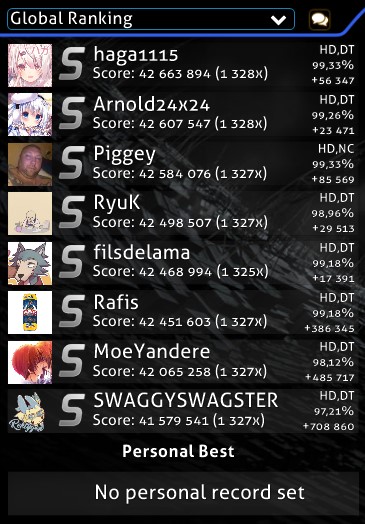
여기에는 상황에 따라 다음과 같은 메세지 박스가 표시됩니다:
- "Not Submitted" 박스는 아직 비트맵 심사 시스템을 통해 osu!서버에 올리지 않은 비트맵에 표시됩니다.
- "Update to latest version" 박스는 osu!서버에 새 버전의 비트맵이 올라왔을 때 표시되며, 버튼을 눌러 최신버전으로 업데이트 할 수 있습니다.
- 주의: 구버전은 덮어쓰여지며, 복구할 수 없습니다. 만약 스코어 보존등의 이유로, 구버전의 비트맵을 보존하고 싶으면 업데이트하지 마십시오.
- "Latest pending version" 박스는 현재 가지고 있는 비트맵이 osu!서버에 업로드되었지만 아직 랭크되지 않았음을 의미합니다.
- 만약 비트맵의 보기 설정과 일치하는 리플레이가 있다면, 비트맵의 순위/재생 상태를 나타내는 박스 대신 표시됩니다. 이는 위 그림에 나타나 있습니다.
- 공개 순위(예: 글로벌, 친구 등)에서는 플레이어의 최고 기록이 리더보드 순위와 함께 하단에 표시됩니다.
- "No records set!" 박스는 현재 보기 설정에 플레이 기록이 없다는 것을 의미합니다(비트맵을 방금 다운로드했거나 편집한 경우 일반적으로 로컬 보기 설정에 표시됨).
- 주의: 멀티 플레이 점수는 기록으로 계산되지 않습니다.
보기 모드는 다음과 같습니다.
- 로컬 랭킹
- 국가 랭킹 *
- 글로벌 랭킹
- 글로벌 랭킹 (선택된 모드) *
- 친구 랭킹 *
* 은 osu!supporter가 되어야 확인할 수 있습니다.
말풍선 아이콘을 클릭하면 비트맵의 바로가기 화면을 띄웁니다.
- 키패드
1번이나비트맵 목록/점수를 누르면 기본 웹 브라우저로 해당 비트맵의 비트맵 목록/점수 페이지를 띄웁니다. - 키패드
2번이나비트맵 게시글로 이동을 누르면 기본 웹 브라우저로 해당 비트맵의 게시글 페이지를 띄웁니다. - 키패드
3번이나비트맵에 대해 코멘트 달기를 누르면 기본 웹 브라우저로 해당 비트맵의 코멘트 페이지를 띄웁니다. - 키패드
4번이나Esc, 혹은취소를 누르면 곡 선택 화면으로 되돌아갑니다.
비트맵 바로가기 화면을 띄우고 있을 때는 채팅창을 올릴 수 없습니다.
노래

비트맵 목록은 당신이 다운받은 모든 비트맵입니다. 각 박스는 4가지 색깔 중 하나로 표시됩니다:
- 분홍: 이 비트맵을 아직 플레이하지 않았습니다.
- 주황: 이 비트맵을 플레이했거나, 이 노래의 모든 비트맵을 플레이했습니다.
- 하늘: 현재 선택된 노래의 다른 비트맵입니다.
- 하양: 현재 선택된 비트맵입니다.
비트맵 목록을 마우스 휠, 상하 방향키, 마우스 왼쪽 버튼으로 드래그, 마우스 오른쪽 버튼 클릭(목록의 스크롤을 커서의 Y 좌표로 이동)하여 이동시킬 수 있습니다. 고르고 싶은 비트맵을 클릭하면, 좌측에 비트맵의 정보, 최고 기록이 표시되고, 클리어했다면 받은 스코어의 최고 성적이 문자로 표시됩니다. 비트맵을 다시 클릭하거나, Enter 버튼을 누르거나, 우측 하단의 osu!cookie를 클릭하면 비트맵을 플레이하게 됩니다.
도구 모음
 게임 모드 목록
게임 모드 목록

이 섹션은 도구 모음이라고 불립니다. 왼쪽에서 오른쪽으로 설명합니다.
Back을 누르거나 ESC키를 눌러 메인 메뉴로 나갈 수 있습니다.
Mode 버튼을 누르면 osu!에서 플레이 가능한 게임 모드 목록이 열립니다. 원하는 게임 모드를 선택하면 해당 게임 모드로 전환되며, 그에 맞춰 스코어보드가 변경됩니다. 단축키는 각각 Ctrl + 1 (osu!), 2 (osu!taiko), 3 (osu!catch), or 4 (osu!mania)입니다.
배경의 투명하게 표시된 아이콘과 Mode 버튼의 아이콘은 현재 선택된 모드를 나타냅니다.
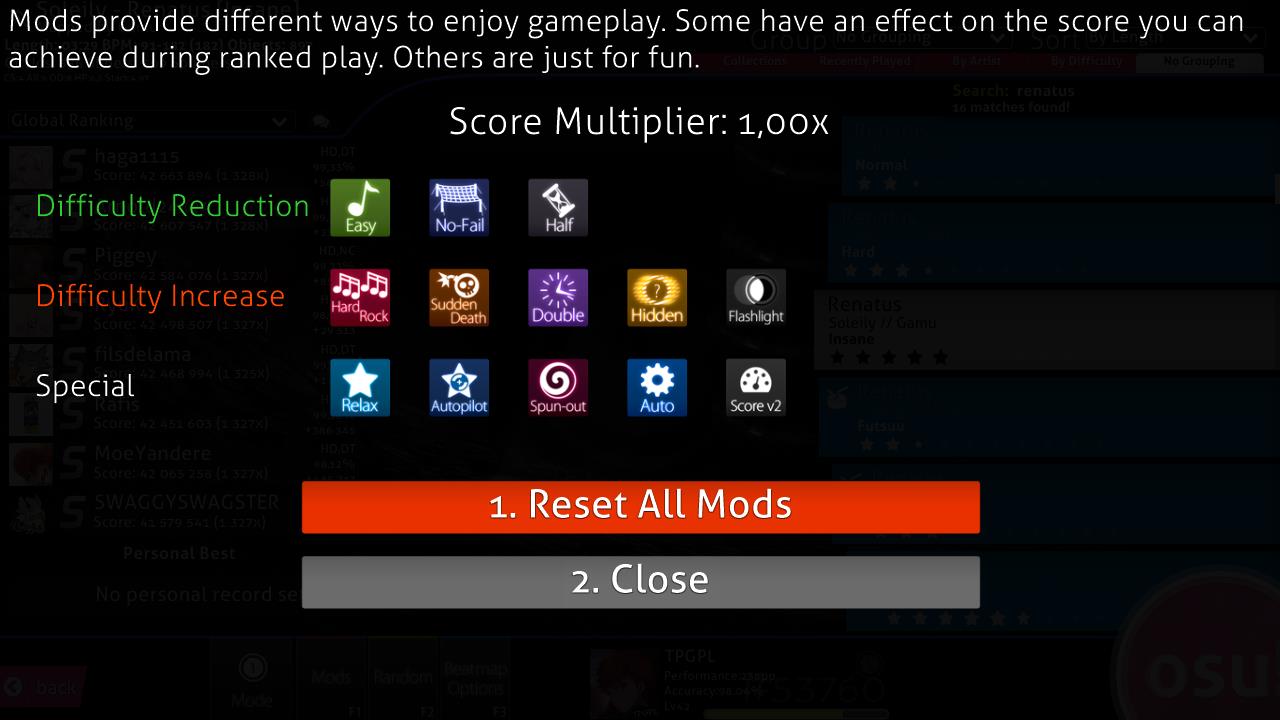 게임 내 모드
게임 내 모드
Mods 버튼을 누르거나 F1 키를 누르면 게임 내 모드 선택 창이 나타납니다.
이 화면에서는 게임 내 모드 (줄여서 모드)를 선택할 수 있습니다. 이러한 모드는 게임의 난이도를 낮추지만 얻은 점수의 배율을 낮추기도 하고, 게임의 난이도를 높이지만 얻은 점수의 배율을 높이기도 합니다. 어떤 모드는 완전히 다른 방식으로 게임을 바꾸기도 합니다. Relax와 Auto Pilot이 이러한 모드에 속합니다.
모드의 아이콘 위에 마우스 커서를 올려놓으면 해당 모드의 효과에 대한 짧은 설명을 볼 수 있습니다. 아이콘을 클릭하여 해당 모드를 선택하거나 선택 취소할 수 있습니다. Double Time과 같은 일부 모드는 여러 가지 바리에이션이 있으며, 이러한 경우에는 여러 번 클릭하면 모드를 변경할 수 있습니다. Score multiplier 값은 선택한 모드의 배율 값을 모두 반영해 스코어 계산에 영향을 주는 최종 값을 나타냅니다. 모든 모드 재설정 버튼을 누르거나 1 을 눌러 현재 선택한 모든 모드의 선택을 취소합니다. 닫기 버튼을 클릭하거나 2 또는 ESC 키를 눌러 곡 선택 화면으로 돌아갑니다.
게임 내 모드 창을 띄우고 있을 때는 채팅 창 및 확장 채팅 인터페이스를 띄울 수 없습니다. 스킨을 적용한 경우 모드의 아이콘 또는 텍스트가 바뀔 수 있으나 효과는 똑같이 적용됩니다.
Random 버튼을 누르거나 F2 키를 누르면 비트맵이 현재 보여지는 리스트에서 무작위로 선택됩니다.
팁: Shift + Random or F2 키를 누르면 랜덤 선택 이전의 비트맵으로 이동합니다.
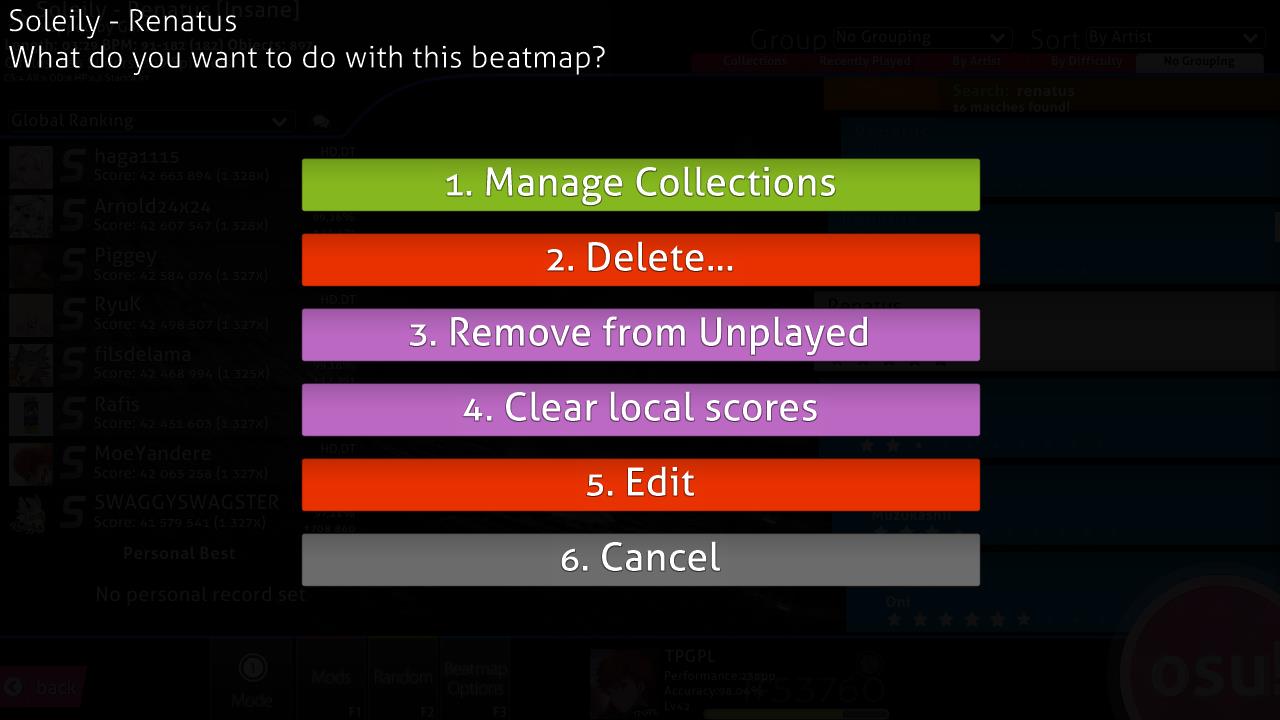 비트맵 관리 옵션
비트맵 관리 옵션
Beatmap Options 버튼을 누르거나 F3 키를 누르거나 해당 비트맵을 우클릭하면 현재 비트맵의 관리 옵션 창이 나타납니다.
컬렉션 관리를 누르거나1을 누르면 컬렉션 리스트에 추가시킬 수 있습니다. 원하는 컬렉션 탭을 클릭해 추가시키면 정렬 옵션에서 그 컬렉션의 비트맵만 불러올 수 있습니다.삭제...를 누르거나2를 누르면 노래 전체나 그 비트맵만을 삭제할 수 있습니다. 삭제하기 전에 한 번 더 확인합니다.플레이 한 것으로 표시를 누르거나3을 누르면 플레이하지 않은 비트맵을 플레이 한 것으로 표시합니다.로컬 스코어보드 초기화를 누르거나4를 누르면 로컬 스코어를 모두 지웁니다.편집을 누르거나5를 누르면 osu!맵 에디터에서 선택한 비트맵을 엽니다.취소를 누르거나6또는ESC키를 누르면 곡 선택 화면으로 돌아갑니다.
비트맵 관리 옵션 창을 띄우고 있을 때는 채팅창이나 확장 채팅 인터페이스를 띄울 수 없습니다.
유저 패널을 누르면 유저 옵션이 나타납니다.
osu!cookie 를 누르면 선택된 비트맵을 시작합니다.
랭킹 화면
결과 화면
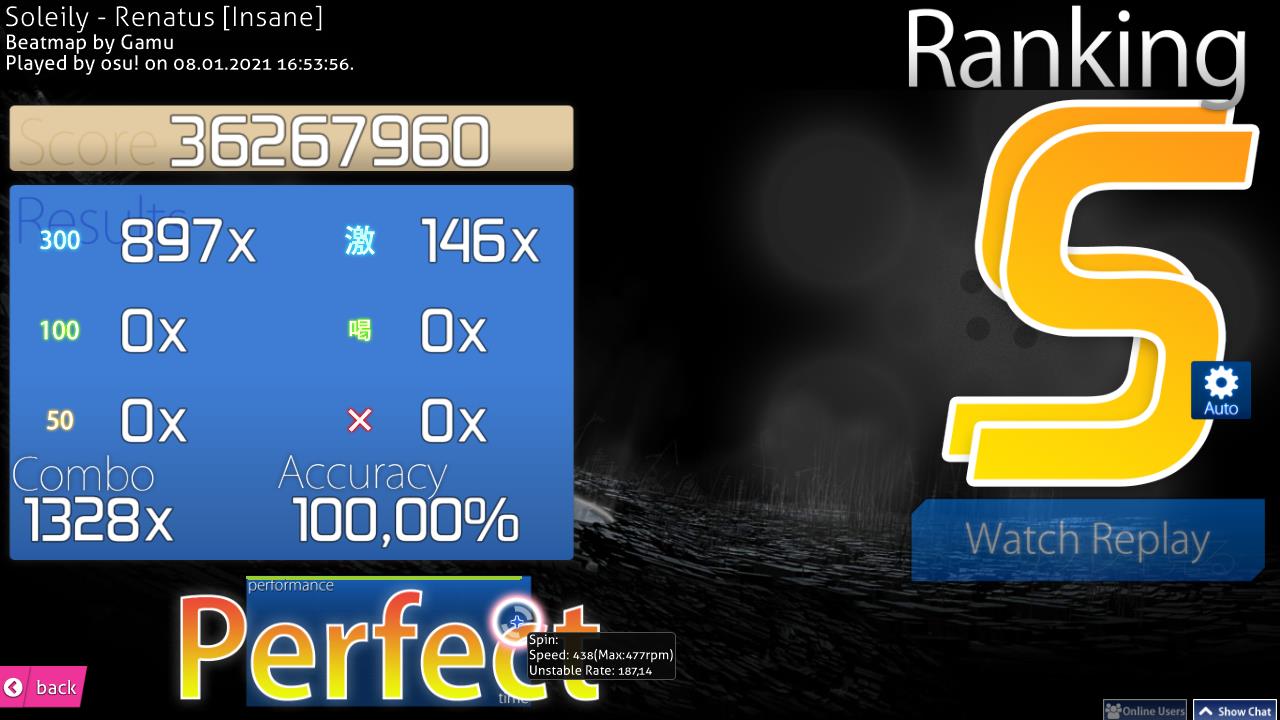 osu! 결과 화면
osu! 결과 화면
이 화면은 결과 화면입니다. 무사히 맵을 통과했을 때 뜹니다. 아래로 스크롤을 내리거나 Online Ranking 버튼을 눌러 아래에 있는 온라인 랭킹을 볼 수 있습니다.
주의: 결과 화면은 적용된 스킨에 따라 다르게 표시될 수 있습니다.
결과 화면은 아래처럼 게임 모드에 따라 화면이 바뀝니다.
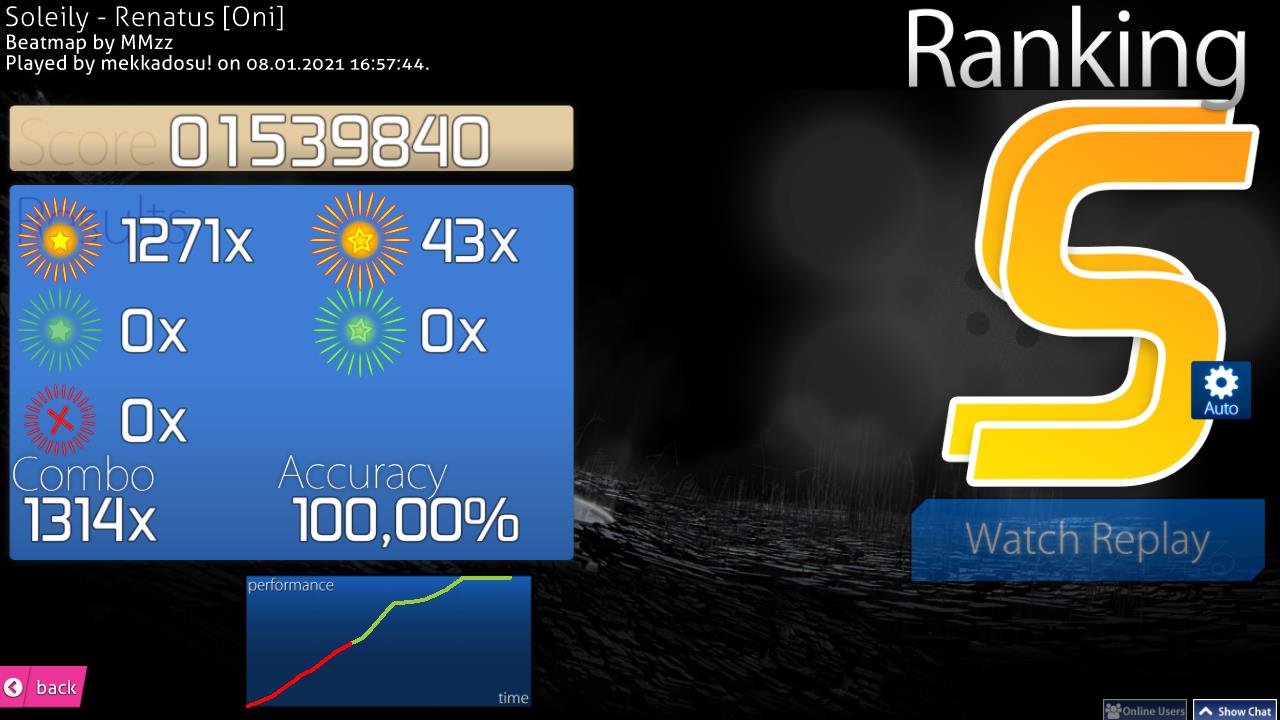 osu!taiko 결과 화면
osu!taiko 결과 화면
 osu!mania 결과 화면
osu!mania 결과 화면
 osu!catch 결과 화면
osu!catch 결과 화면
온라인 리더보드
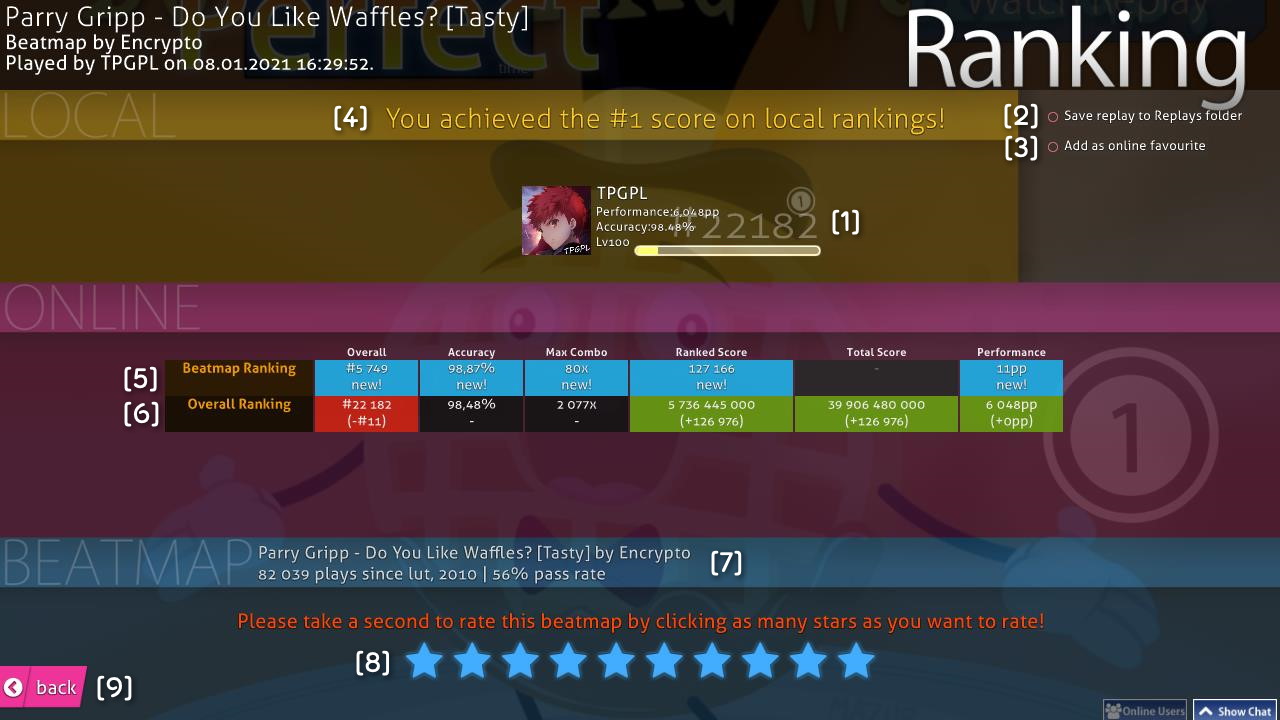 osu! 온라인 리더보드 예시. (6)번은 수정 됨.
osu! 온라인 리더보드 예시. (6)번은 수정 됨.
이것은 온라인 리더보드입니다. 결과 화면에서 스크롤을 내리면 확인할 수 있습니다. 로컬 랭킹, 온라인 랭킹, 비트맵 평점 순으로 표시됩니다.
- 로컬 스코어보드 내에서의 이름을 바꿀 수 있습니다.
- 비트맵과 관련된 옵션입니다.
- Export Replay as
.osr(리플레이를.osr파일로 저장): 리플레이 파일을 저장합니다. 파일이 있다면 온라인이든, 로컬에서든 사용할 수 있습니다. - Online Favourite(온라인 즐겨찾기): 비트맵을 온라인 즐겨찾기에 추가합니다. 온라인 프로필의 Beatmaps->Favourite Beatmaps에서 확인할 수 있습니다.
- 사용자의 원래 프로필에서의 변화를 표시합니다. 랭킹의 상승이나 하락, 전체 점수의 증가, 정확도 변화를 표시합니다. 텍스트가 빠르게 사라지니 절대 놓치지 마세요!
- 개인 성적입니다. 비트맵이 업로드되지 않았거나, 오프라인에서는 표시되지 않습니다.
- Map Rank(맵 랭킹): 이 맵에서 받은 랭킹이 표시됩니다. 여기에는 어떤 모드인지는 상관하지 않습니다.
- Overall(전체 랭킹): 당신의 총 랭킹을 표시합니다. 기본적으로, 여기에는 랭크된 곡의 점수만 계산됩니다.
- Accuracy(정확도): 당신의 예전 기록을 갱신했을 때만 계산됩니다.정확도는 클리어한 모든 비트맵 정확도의 평균값입니다.
- Ranked Score(랭크 점수): 랭크된 비트맵의 점수 총합입니다. Approved 곡은 계산되지 않습니다.
- Total Score(총 점수): 총 점수를 나타냅니다. 언제든지 계산됩니다. 클리어에 실패해도, 신기록을 세우지 못해도 계산됩니다. 경험치에 영향을 줍니다.
- To Next Rank(다음 랭킹까지): 이 비트맵에서 다음 랭킹까지 점수가 얼마나 더 필요한지 표시합니다.
- 4번과 같지만, 스포트라이트 랭킹을 위한 자리입니다. 만약 비트맵이 스포트라이트에 포함된다면, 해당 스포트라이트 랭킹이 표시됩니다.
- 이 비트맵의 기본사항과 노래의 통과 비율, 플레이 기록이 있습니다.
- 비트맵 총점입니다. 개인적으로 이 비트맵이 재밌는지 평가해주세요. 잘 모르겠으면 일단 넘어가고 나중에 해도 됩니다.
- 곡 선택 화면으로 돌아갑니다.
 메달 해금
메달 해금
메달 해금 시 무엇이 해금되었는지 표시합니다.
 :
:  :
:  :
: